
「いま、このモニターに出ている画面を、誰かに見せたい!」。そんな願望を満たしてくれるのが、パソコンやスマホなどの画面を、そのまま撮影して画像にする「スクリーンショット」機能。最近はOSに標準機能として備わっていて、メモを取る代わりに画面をそのまま保存したり、友達に見せたい画面を共有したりと、その活用方法はさまざまだ。
iPhoneは8以前の機種なら、上部ボタンまたはサイドボタンを長押ししながら、ホームボタンをクリックすることで、このスクショ機能を利用できた。ところが、iPhone X以降の機種ではホームボタンが廃止されてしまったため、スクショのやり方がわからなくなった人も多いのではないだろうか。
iPhone X以降の機種でスクショを撮るには、右側のサイドボタンを長押ししながら、音量を上げるボタンをクリックすればOK。下の解説写真のように、ちょうど本体を左右から指で挟み込むような感じになる。iPhone8以前の機種とは、操作感がだいぶ変わるので、まだ使ったことがない人は練習してみよう。
iPhone Xでスクショができない!その解決方法がコチラ
iPhone Xのサイドボタンは、長押しするとSiriが起動する。スクショを撮影しようとしてSiriが起動する場合は、音量を上げるボタンを押すタイミングを早めてみよう。また、サイドボタンと音量を上げるボタンを同時に長押ししていると、電源を切る状態に移行してしまう。この場合は、音量を上げるボタンを短く「クリック」する意識を持つと、スクショが実行しやすくなる。
こうしたタイミング調整をしても、スクショ撮影ができない場合、一度、iPhone Xを再起動してみよう。上述の電源を切る状態から電源を切り、再度、電源を入れれば再起動の完了だ。
それでもスクショができない場合は、インストール済みの構成プロファイルが邪魔していることが考えられる。「設定」→「一般」から「プロファイル」(画像左)を選択し、不要なプロファイルを選んで(画像中央)、「プロファイルを削除」(画像右)をタップしてみよう。
【参考】意外とわかりづらい!? iPhone XSを再起動する方法
スクショをラクにする!iPhone XのAssistiveTouch設定
「複数のボタンを使わずに、ワンタッチでスクショできたらラクなのに…」。そんな方にピッタリなのが、AssistiveTouch機能だ。これは、iPhone Xの特定の機能を割り当てられる仮想的なボタンで、事前にスクリーンショットの機能を割り当てておけば、ワンタッチでの操作を可能にしてくれる。
AssistiveTouchを利用するには、事前の設定が必須だ。まず「設定」から「一般」、「アクセシビリティ」を選んで「AssistiveTouch」をタップする(画像左)。ここで、「AssistiveTouch」をオンにすると、画面上にボタンが現れる(画像中央)。ここから、割り当てたいアクションをタップすれば完了だ。今回は「スクリーンショット」を選択している(画像右)。
















 DIME MAGAZINE
DIME MAGAZINE










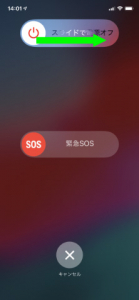
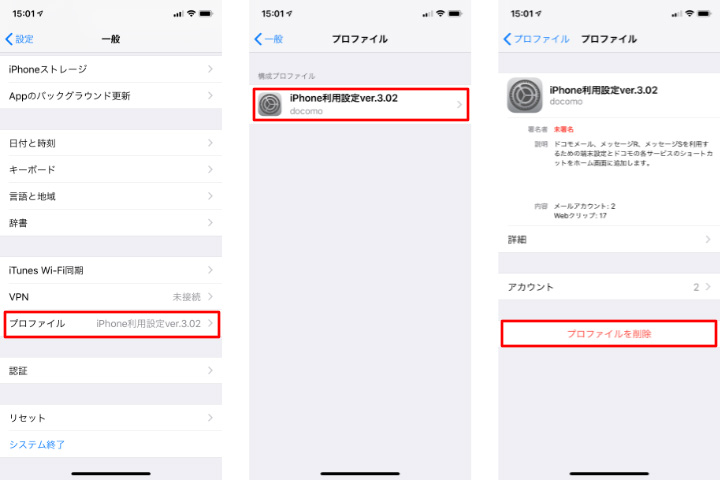


 最新号
最新号






